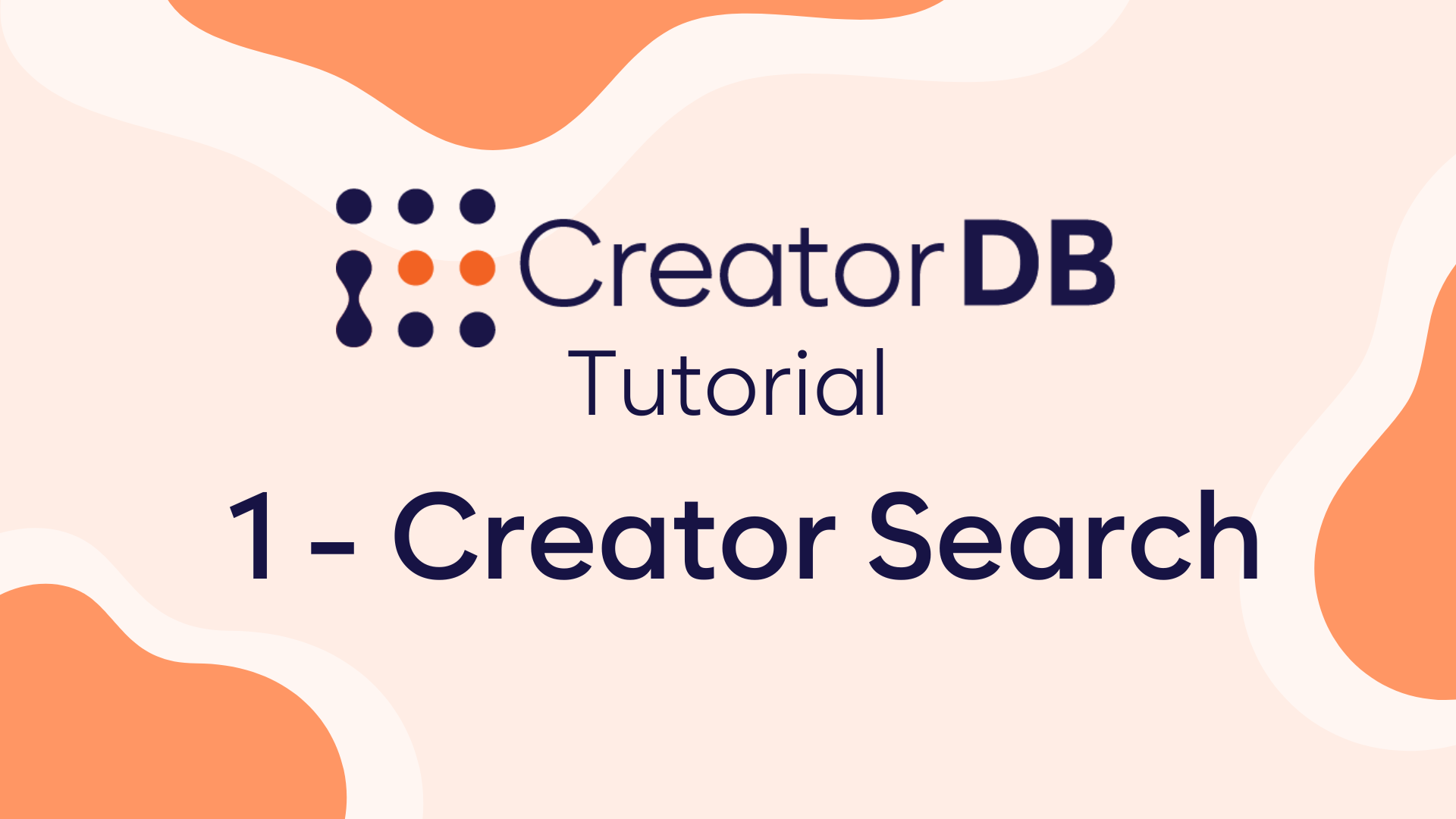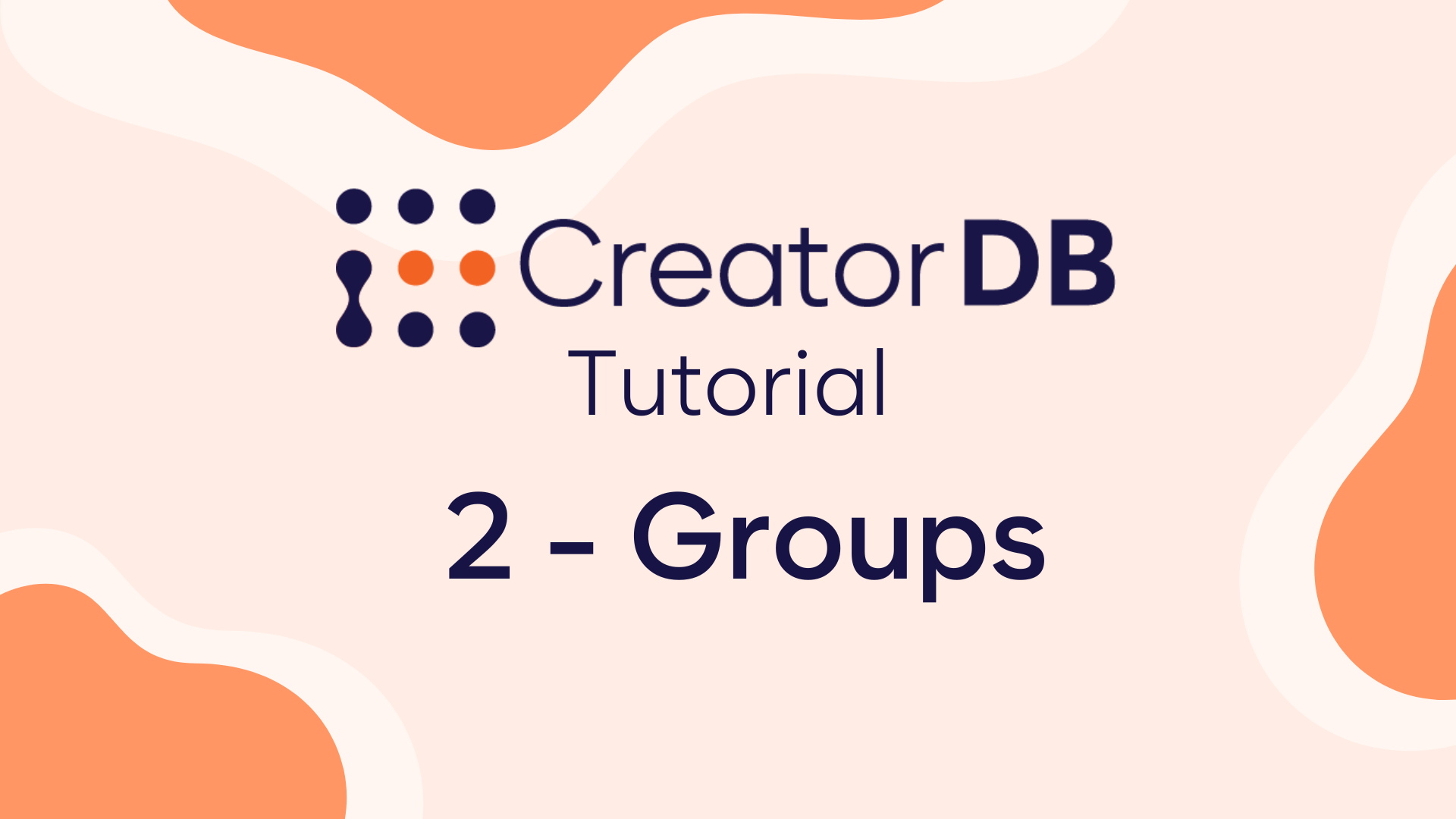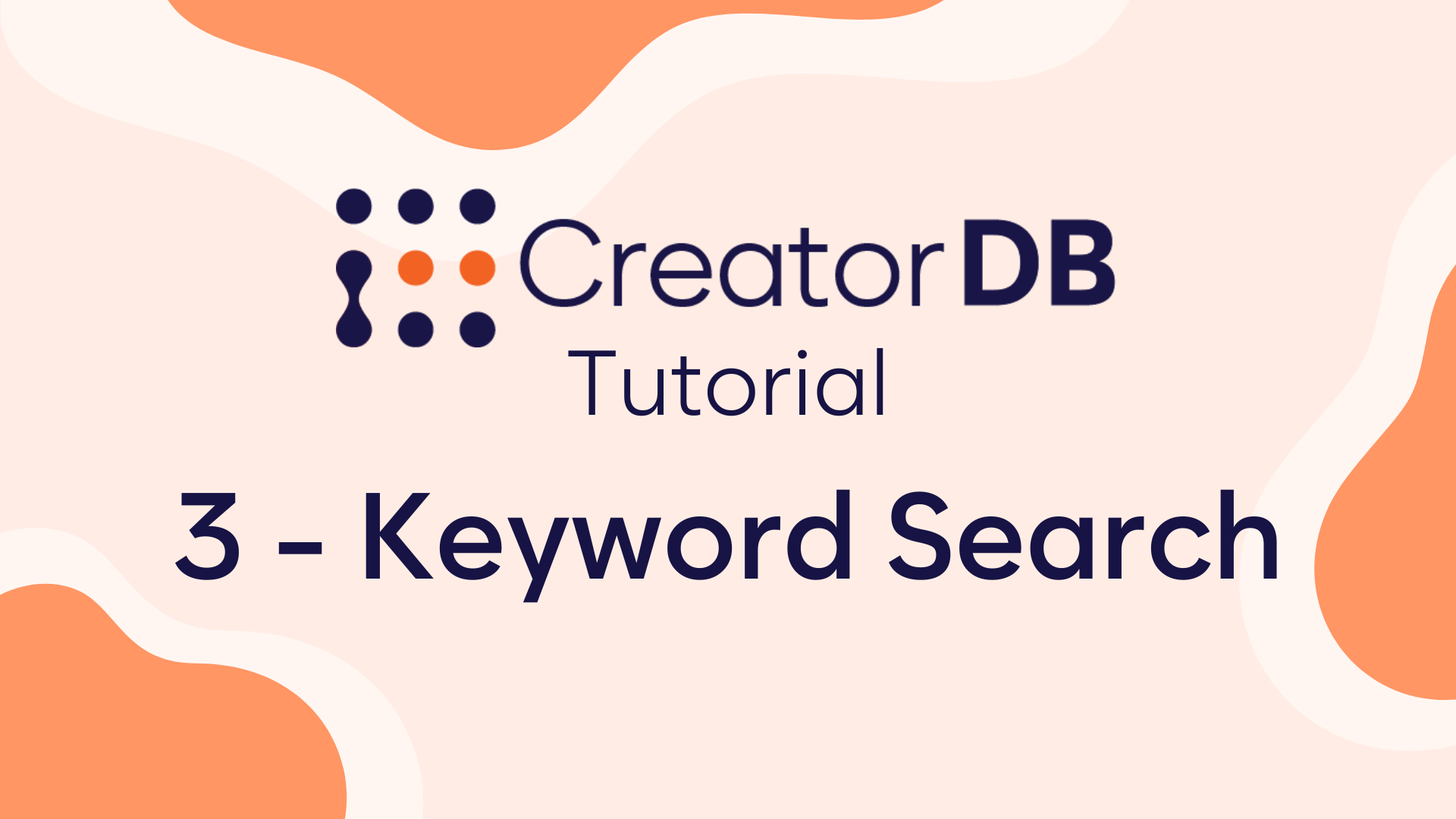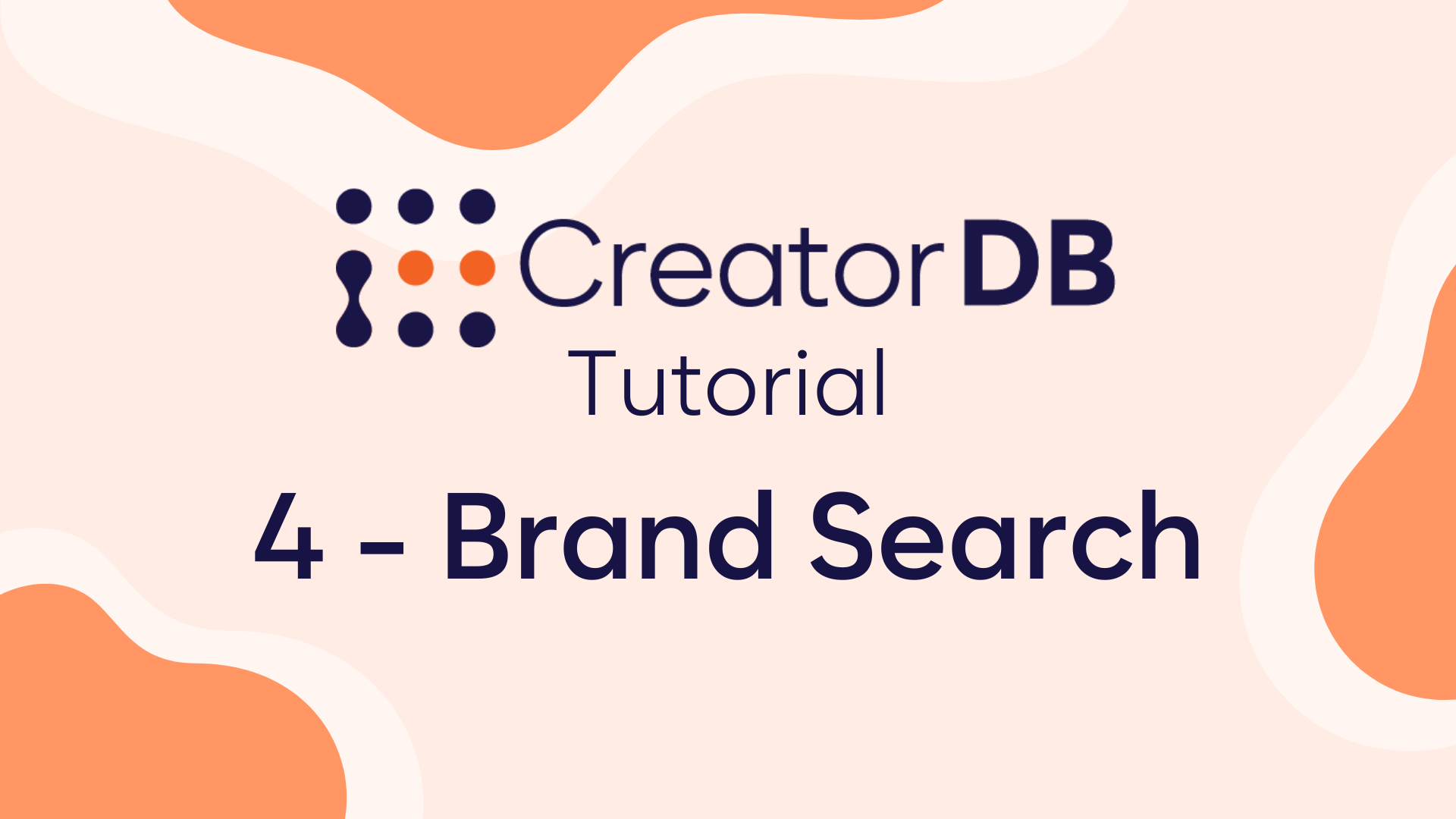CreatorDB의 가장 강력한 도구는 바로 데이터베이스 검색입니다. 79가지 필터를 통해 유튜브, 인스타그램, 틱톡에서 필요한 인플루언서를 정확하게 찾을 수 있습니다.
하지만 모든 강력한 도구와 마찬가지로 처음에는 사용하기가 조금 두려울 수 있습니다. 그래서 여기서 첫 검색을 설정하고 단 몇 분 안에 인플루언서를 찾는 방법을 보여드리겠습니다.
단계 1 – 발견하기
CreatorDB의 발견 페이지로 이동하세요.
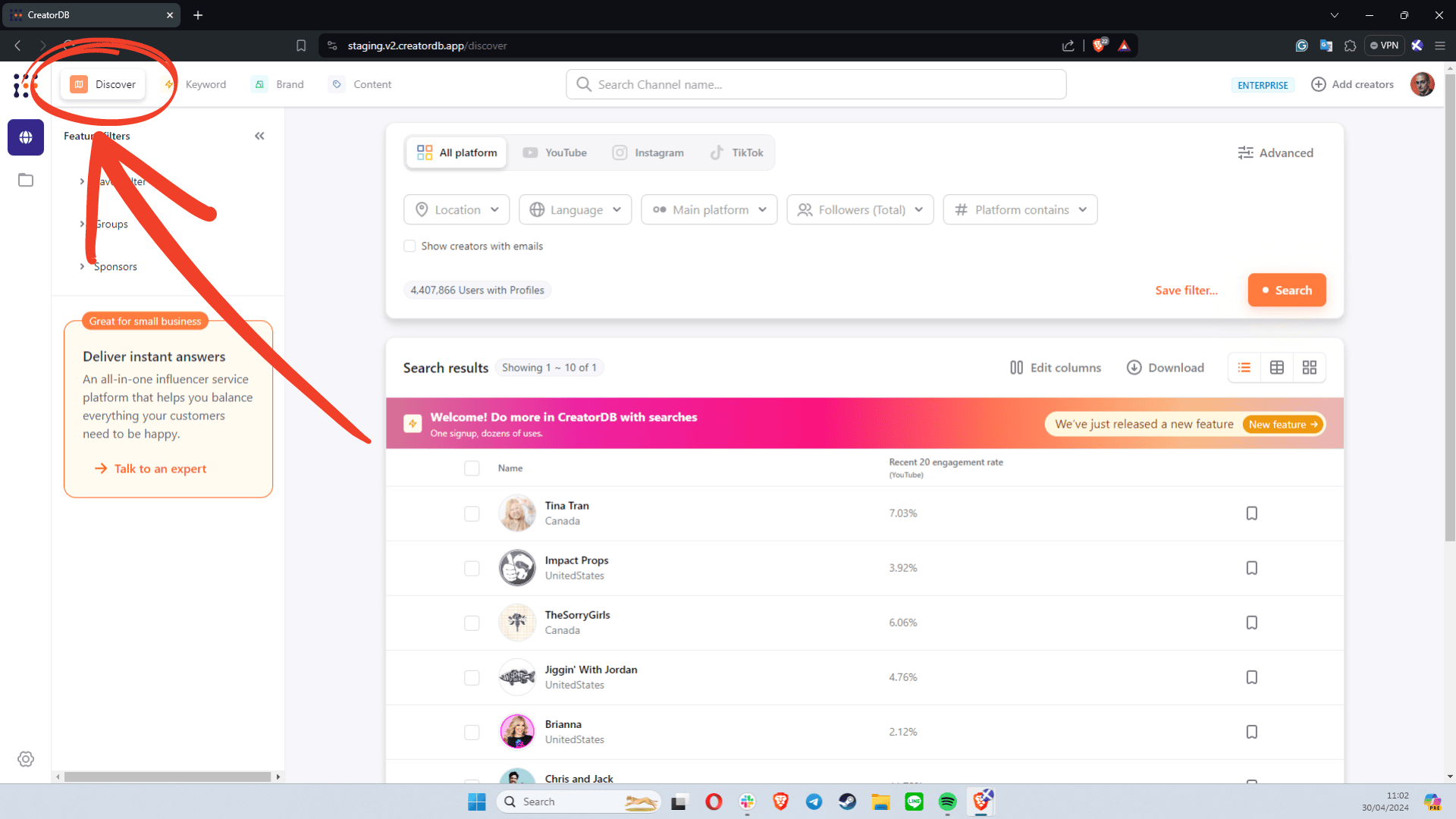
단계 2 – 검색 (모든 플랫폼)
필터를 사용하여 데이터베이스를 좁혀 원하는 인플루언서를 찾으세요.
CreatorDB 검색은 사용자가 원하는 플랫폼을 선택하거나 모든 플랫폼에서 검색할 수 있도록 해줍니다.
모든 플랫폼 검색을 사용할 때는 다음을 선택할 수 있습니다:
- 위치 (1)
- 언어 (2)
- 크리에이터의 주요 플랫폼 (3)
- 모든 플랫폼의 총 팔로워 수 (4)
- 활동 중인 플랫폼 (5)
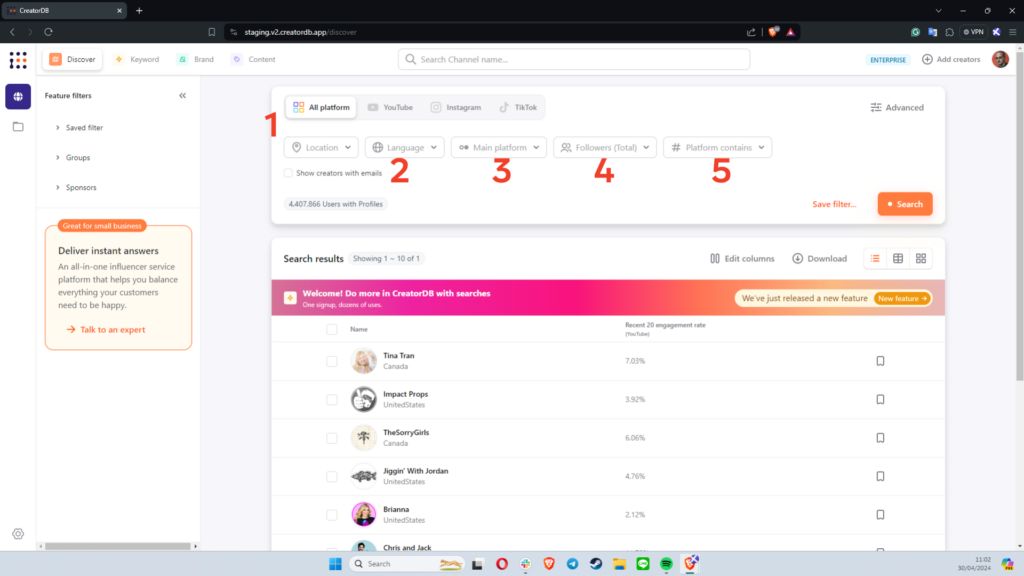
검색 기준 아래의 상자를 선택하면 데이터베이스에서 이메일 주소가 있는 크리에이터만 검색에 포함됩니다.
그러나 다음과 같은 플랫폼별 기준과 결합할 수도 있습니다:
단계 2.1 – 유튜브 검색
유튜브 지표만을 선택하면 CreatorDB는 특정 지표와 콘텐츠 범주에 대해 자세히 살펴볼 수 있게 해줍니다:
- 채널 행에는 구독자 수와 채널의 콘텐츠 범주가 포함됩니다. 주제는 틈새보다 상위 수준의 카테고리입니다. (1)
- 최근 20개의 비디오 행에서는 참여율, 평균 조회수, 평균 좋아요 수, 평균 댓글 수와 같은 지표로 현재 성과를 기준으로 채널을 필터링할 수 있습니다. (2)
- 마지막으로, 청중의 인구 통계를 통해 누가 그들을 팔로우하고 있는지 기준으로 크리에이터를 선택할 수 있습니다. (3)
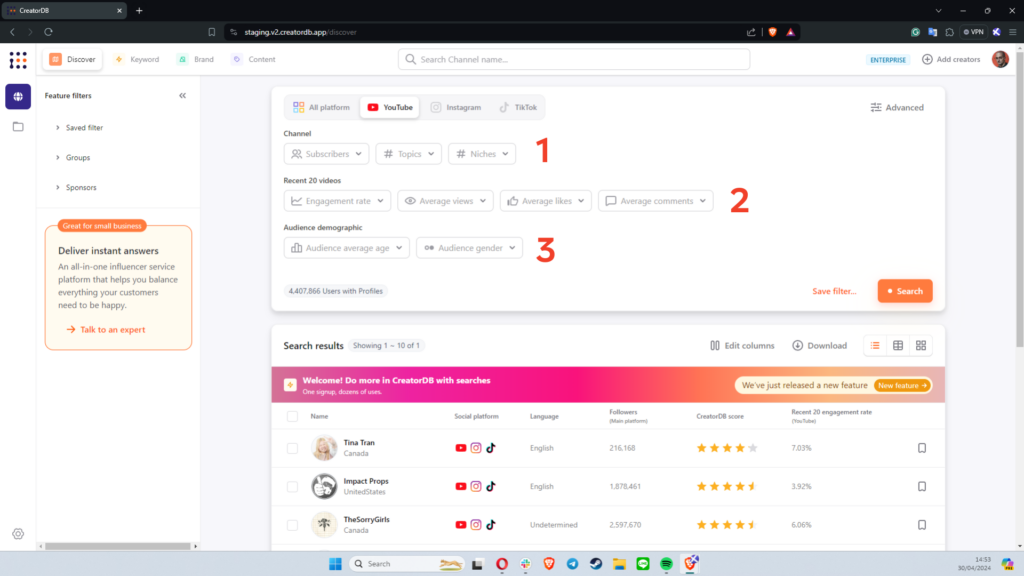
단계 2.2 – 인스타그램 검색
인스타그램 지표만을 선택하면 데이터베이스에서 다음을 선택할 수 있습니다:
- 프로필의 게시물 수 (1)
- 팔로워 수 (2)
- 계정의 참여율 (3)
- 콘텐츠 카테고리 (4)
- 게시물당 평균 좋아요 수 (5)
- 게시물당 평균 댓글 수 (6)
검색 기준 아래의 상자를 선택하여 인증된 계정 및/또는 비즈니스 계정으로 검색을 좁힐 수 있습니다.
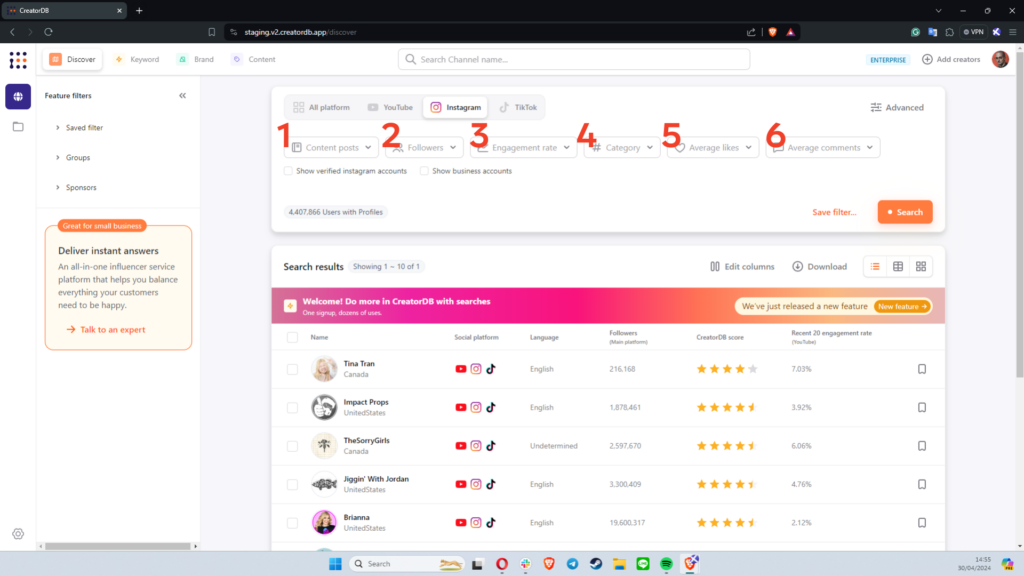
단계 2.3 – 틱톡 검색 필터
틱톡 기반 검색을 사용할 때는 다음 기준으로 결과를 필터링할 수 있습니다:
- 프로필의 비디오 수 (1)
- 프로필의 팔로워 수 (2)
- 프로필의 참여율 (3)
- 비디오당 평균 좋아요 수 (4)
- 비디오당 평균 댓글 수 (5)
- 비디오당 평균 공유 수 (6)
- 비디오당 평균 재생 수 (7)
하단의 체크 박스를 선택하여 인증된 계정만 볼 수 있습니다.
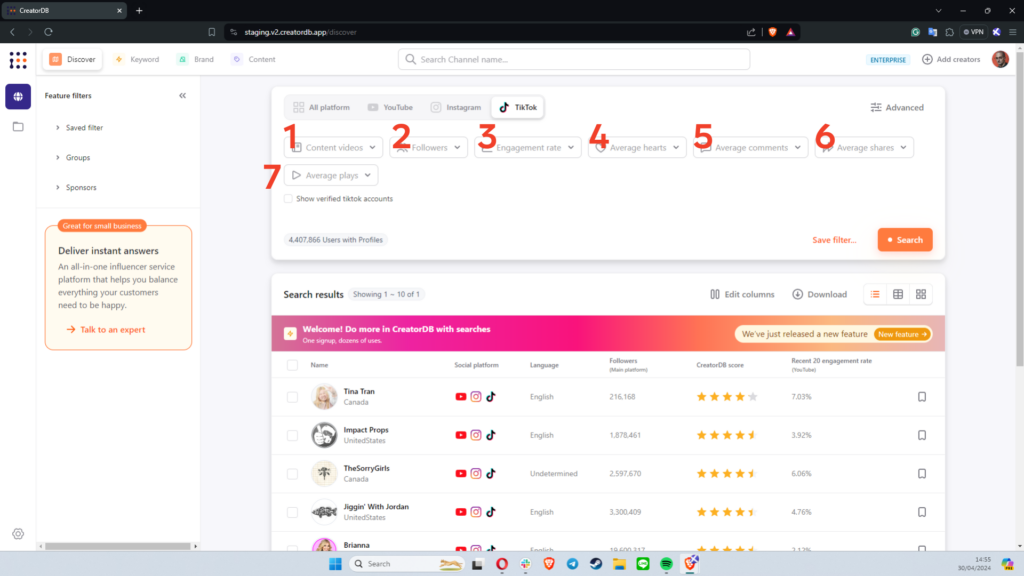
단계 3 – 검색 결과
모든 기준을 설정하면 검색 카드 왼쪽 하단에서 해당 기준에 맞는 프로필 수를 확인할 수 있습니다.
자주 반복할 검색이라면 필터를 저장하여 왼쪽 메뉴의 저장된 필터 탭에 표시되도록 할 수 있습니다.
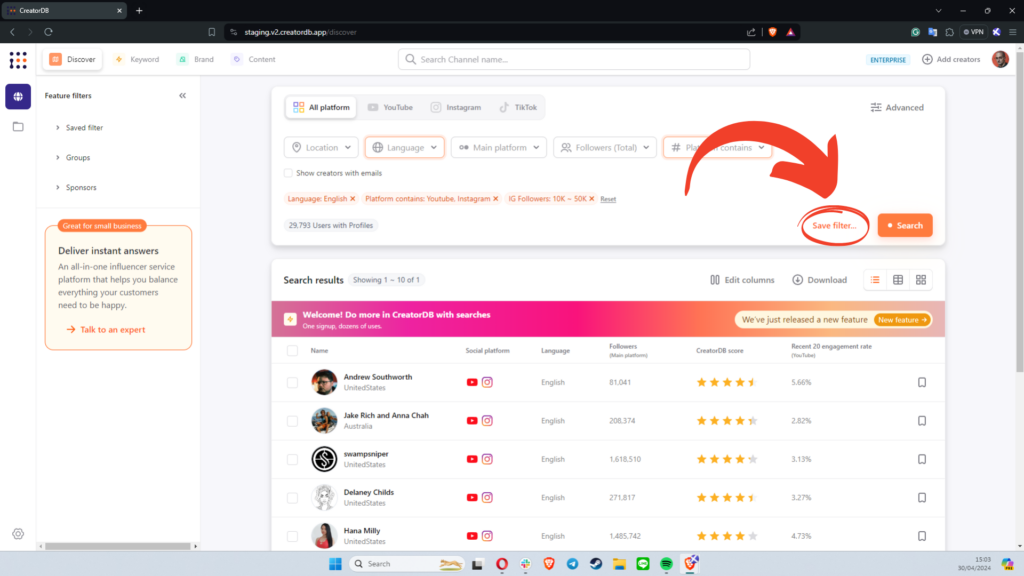
모든 필터가 올바르게 설정되면 검색 버튼을 눌러 콘텐츠 크리에이터 목록을 얻을 수 있습니다.
CreatorDB 검색 결과는 세 가지 다른 뷰로 제공됩니다: 테이블 리스트(기본), 가로 카드, 세로 카드. 각 뷰는 프로필을 열지 않고도 크리에이터의 콘텐츠를 더 잘 볼 수 있는 장점이 있습니다.
테이블 뷰는 프로필을 평가하고 비교할 때 가장 유연합니다.
편집 열 버튼을 클릭하여 표시할 지표를 선택할 수 있습니다.
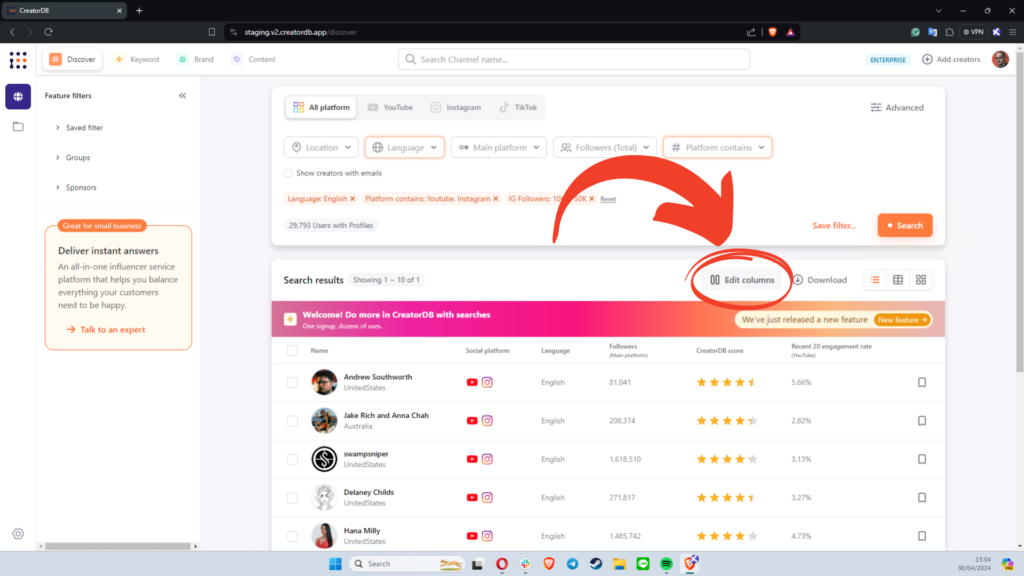
표시하고 싶은 데이터를 전환하고 필요 없는 데이터는 해제하여 중요한 정보를 한눈에 볼 수 있습니다.
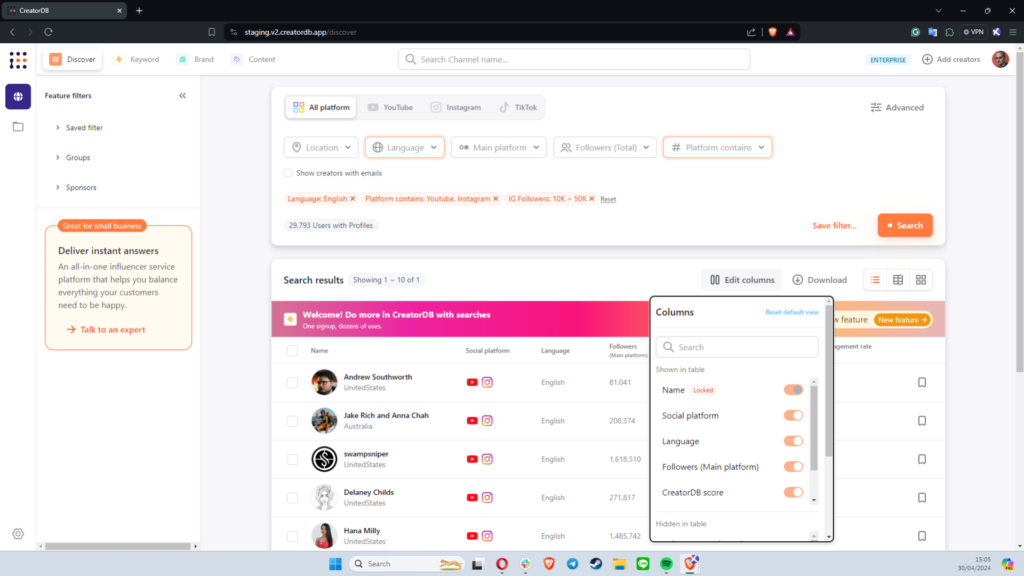
또한, 열을 클릭하여 결과를 오름차순 또는 내림차순으로 정렬할 수 있습니다.
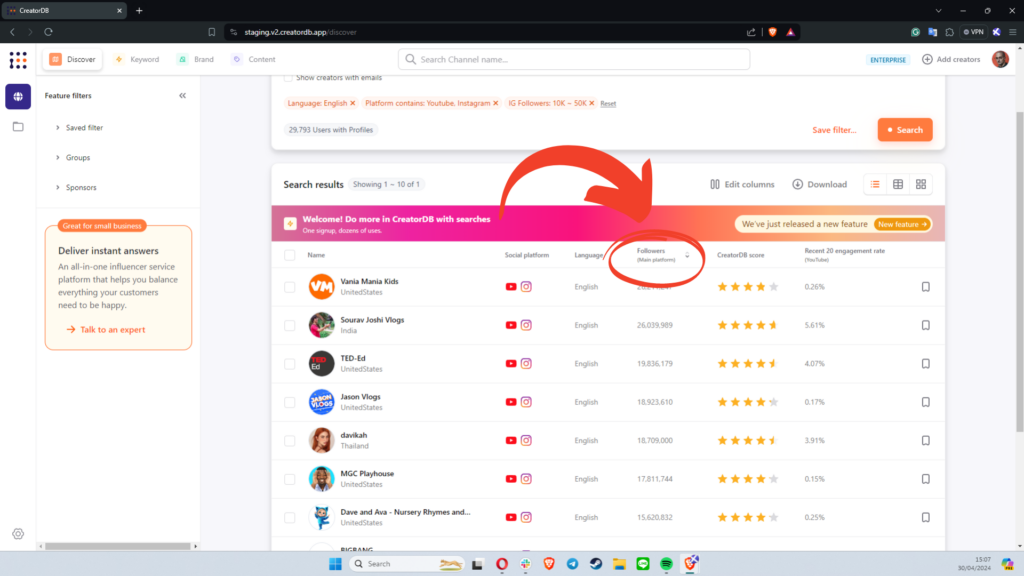
이제 CreatorDB 검색 설정 방법을 알았으니 좋은 인플루언서를 찾아보세요.
기술을 한 단계 높이고 싶다면 그룹에 대한 튜토리얼을 확인하여 생활을 크게 간소화할 수 있는 방법을 배우세요.